PS插画教程-用PS绘制火箭
Photoshop CC 2019 for Mac 专为所有设计人员而设计。只要您能想得到,您便可以使用 Photoshop 这一全球最佳的图像和设计应用程序将您想象中的内容制作出来。创建和增强照片、插图和 3D 图稿。设计网站和移动应用程序。编辑视频,模拟真实生活画作等等。这里有让您的想法变成真所需的一切。
插画的热度居高不下,想要掌握插画还是要不断的练习,大练的练习才能为自己随意创作打下坚实的基础,那么今天我们来一看看如何用ps绘制火箭。效果图如下:
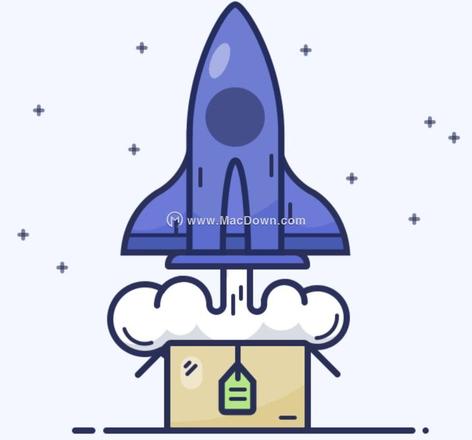
方法如下:
1、首先打开ps,新建画布800*600px,然后用矩形工具建立个背景,色值#f4f7ff:

2、首先使用矩形工具作出一个箱子外壳,详细参数如下:
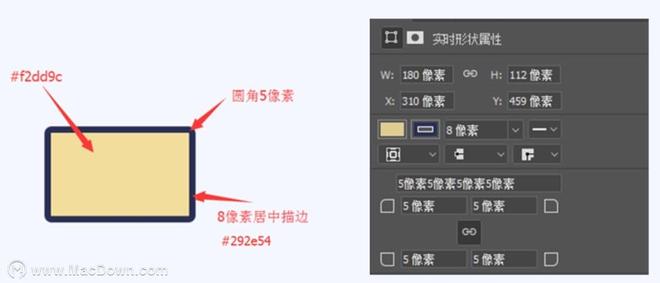
3、接下来做盒子前的标签,使用矩形工具加上小白加工得到,然后再加上些装饰,这里要注意装饰的线条是用5px的线条(可以增加层次感):
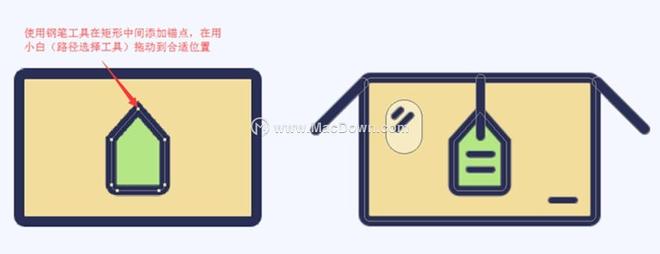
4、然后我们来做火箭的机身了,首先使用椭圆工具,拉出下方的圆,然后继续使用小白调整:
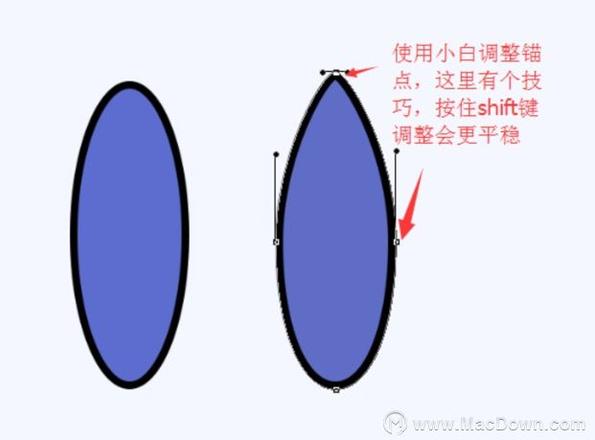
5、接下来使用矩形工具,然后选中两个图层control+E合并图层布尔运算的合并图层(矩形)和减去顶部图层(椭圆)作出机身,这一步骤需要注意边缘对齐问题:
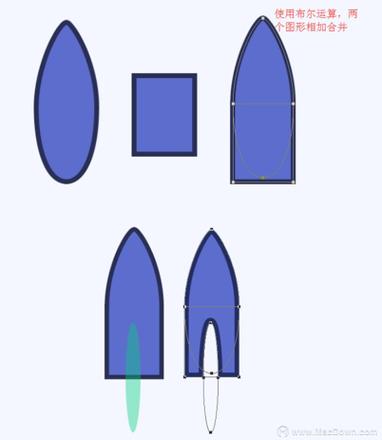
6、接下来做两翼,布尔运算使用较多,1和2 合并,再减去3和4,要把3和4的图层放在最上面,这里要一个个做布尔运算,不要一次全部合并完,会很容易出错:
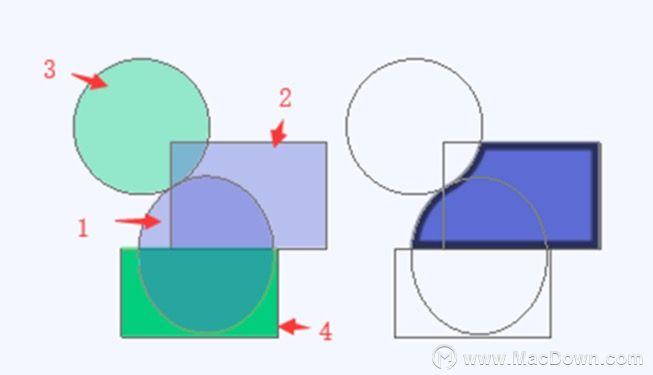
7、接下来control+J复制左翼,control+T右键水平翻转,移动到合适的位置(对齐机身边缘),然后合并左右机翼图层:
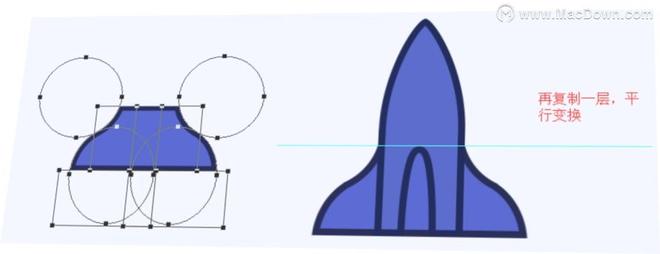
8、接下来我们给机翼做点装饰,再加上一个尾翼:
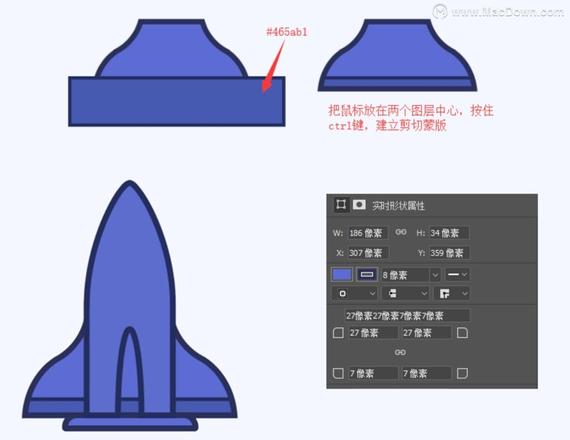
9、接下来做火箭喷雾效果,主要使用椭圆工具加上布尔运算的应用:
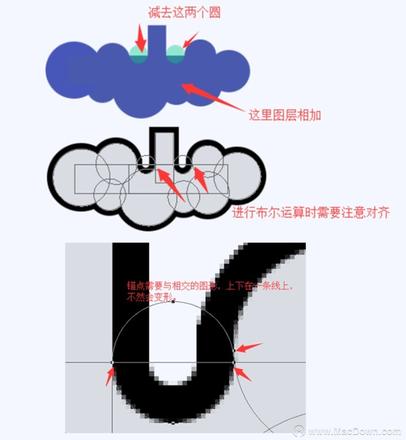
10、然后给云做点效果:
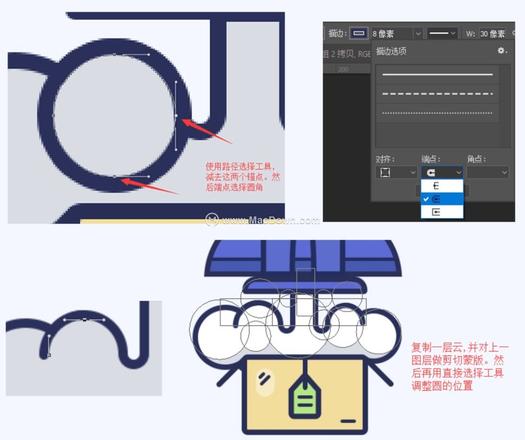
11、最后用半透明的白色椭圆给火箭和箱子做高光效果,再给点装饰就大功告成啦!

以上就是小编为大家带来的ps插画教程-用ps绘制火箭。还有更多详细、实用的功能以及相关ps Mac版软件等,大家快来Macdown.com自行探索一番吧。
以上是 PS插画教程-用PS绘制火箭 的全部内容, 来源链接: www.tmjl8.com/smart/414653.html









